Notas de estudo de desenvolvimento de aplicativos Android - índice de diretório
Este capítulo apresenta como configurar o ambiente de desenvolvimento de aplicativos Android Studio, criar e compilar o projeto do aplicativo e executar e depurar o aplicativo.
1. Configure o ambiente de desenvolvimento do Android Studio
1. Baixe AndroidStudio
Você pode baixar o AndroidStudio diretamente do site do Google Developer, link para download:https://developer.android.com/studio
Clique em [Baixar Android Studio Electric Eel]
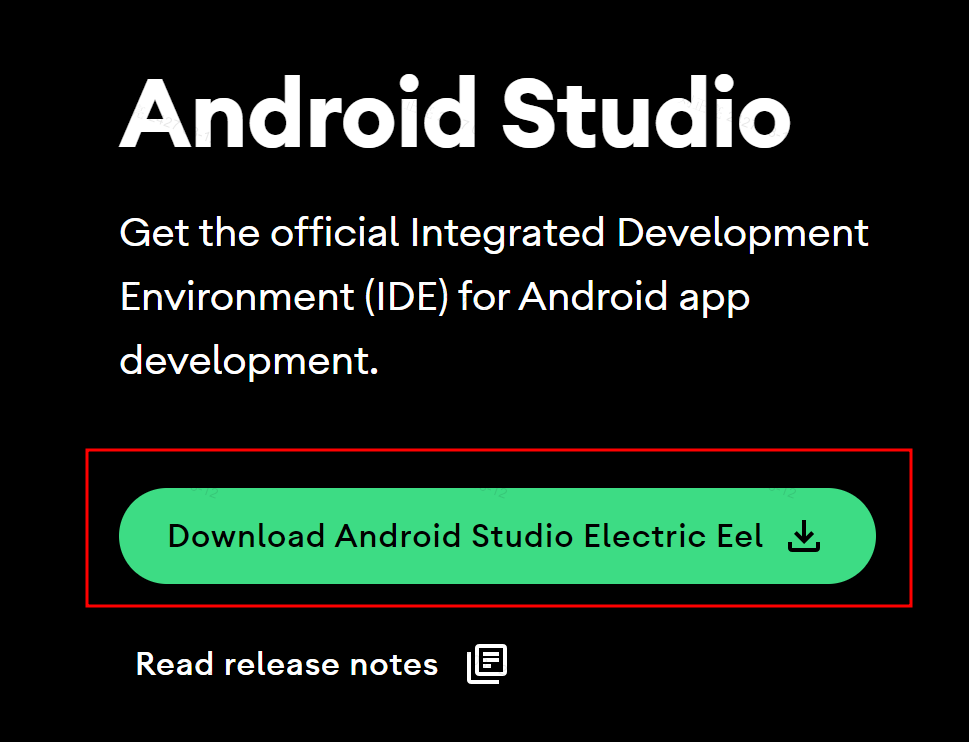
Verifique [Li e concordo com os termos e condições acima] e clique em [Baixar Android Studio Electric Eel...] para iniciar o download.
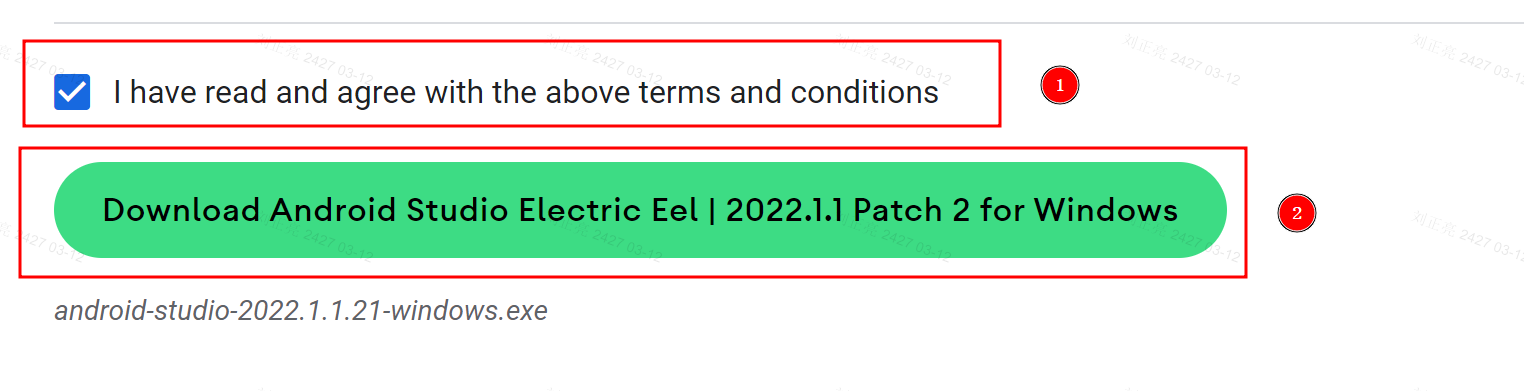
Talvez você não consiga acessar o site do Google Developer para baixar o Android Studio na China. Fiz o upload para o Baidu Cloud Disk:
Conexão:https://pan.baidu.com/s/1MHoEnweLluCiDGhZzgjnyA
Código de extração: teste
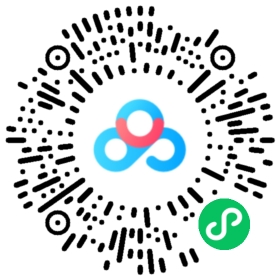
2.Instale o AndroidStudio
Sistema Windows:
Consulte as informações oficiais:https://developer.android.com/studio/install?hl=zh-cn
Clique duas vezes no instalador baixado do AndroidStudio e clique no botão Avançar.

A interface de instalação do Android Studio aparece, verifique tudo e clique no botão Avançar.
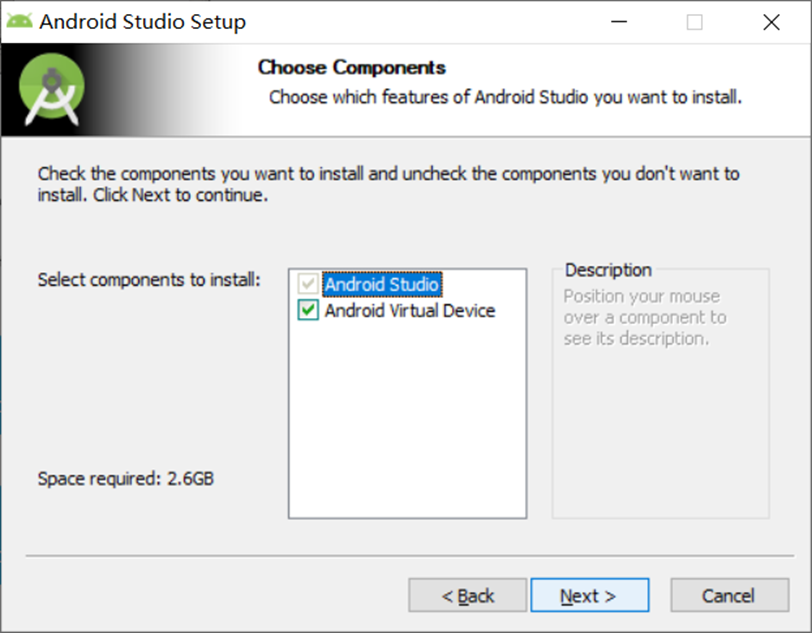
Selecione o diretório de instalação do Android Studio e clique no botão Avançar.
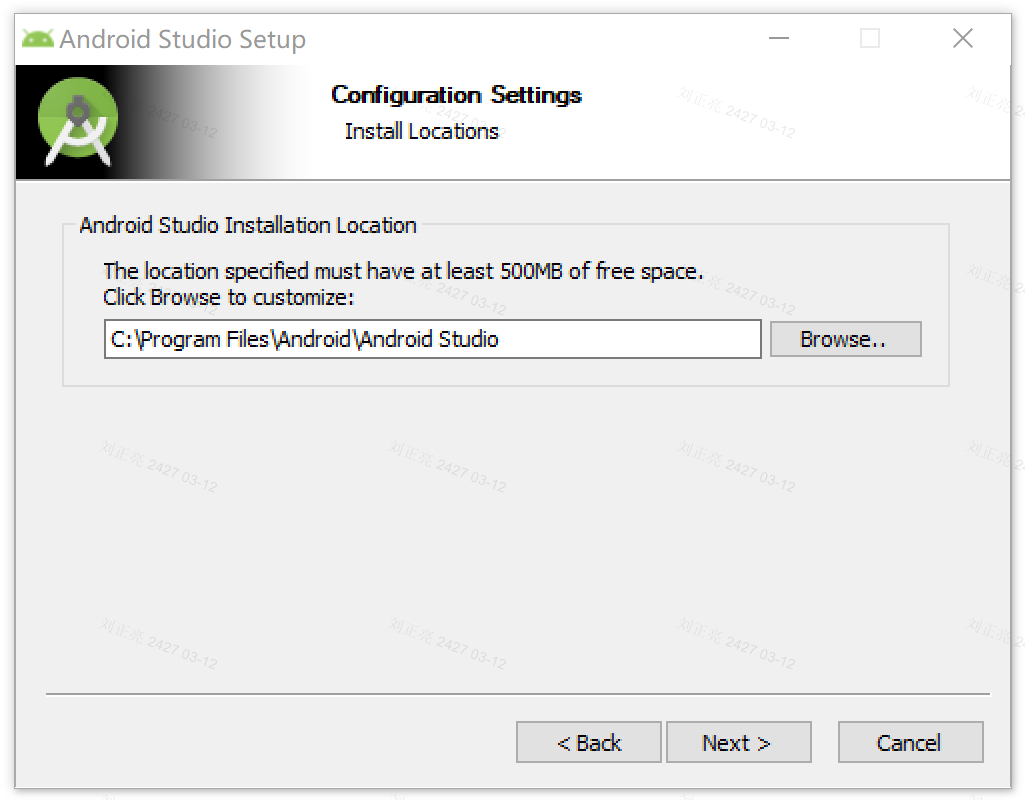
A instalação está concluída e clique no botão Avançar.
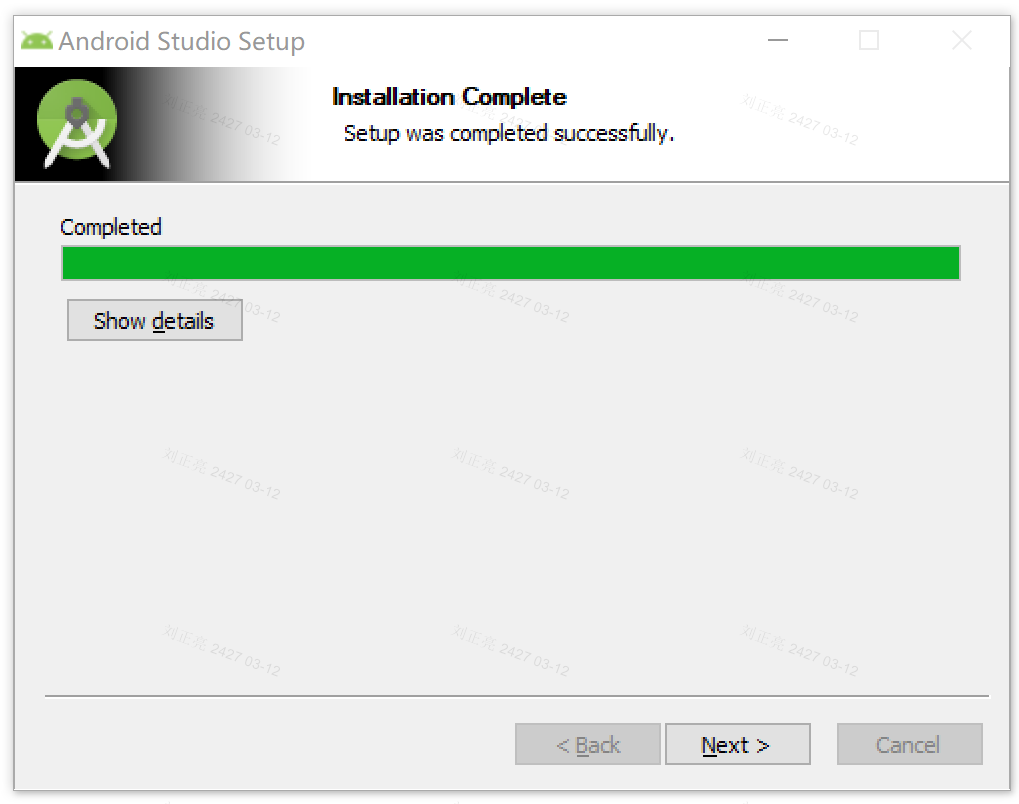
Instalação do Android Studio concluída
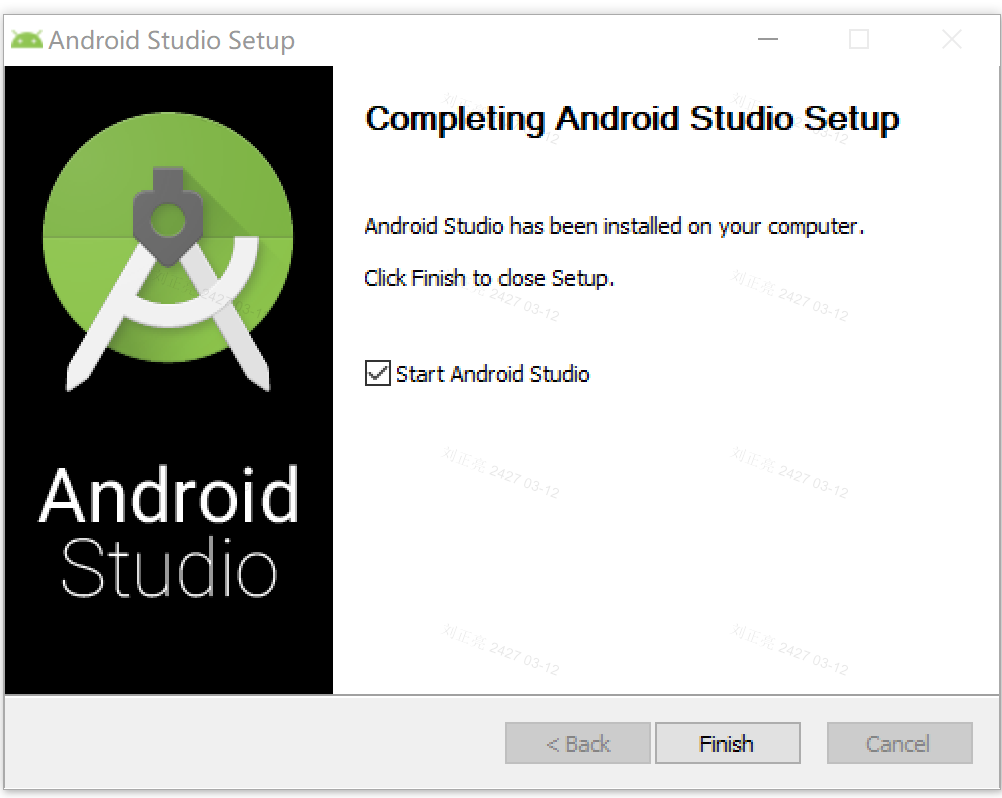
Sistema Ubuntu:
Descompacte android-studio-2022.1.1.21-linux.tar.gz diretamente. Eu descompactei no diretório Android/android-studio/.
Em seguida, insira o comando do diretório: cd Android/android-studio/bin/ e execute ./studio.sh
ubuntu@Y9000X:~$ cd Android/android-studio/bin/
ubuntu@Y9000X:~/Android/android-studio/bin$ ./studio.sh3. Baixe o SDK do Android
Kit de ferramentas de desenvolvimento de software SDK (Software Development Kit), que pode compilar o código-fonte do aplicativo em aplicativos executáveis.
Na interface principal do AndroidStudio, selecione o menu Ferramentas→SDKManager para abrir a interface de gerenciamento do AndroidSDK.
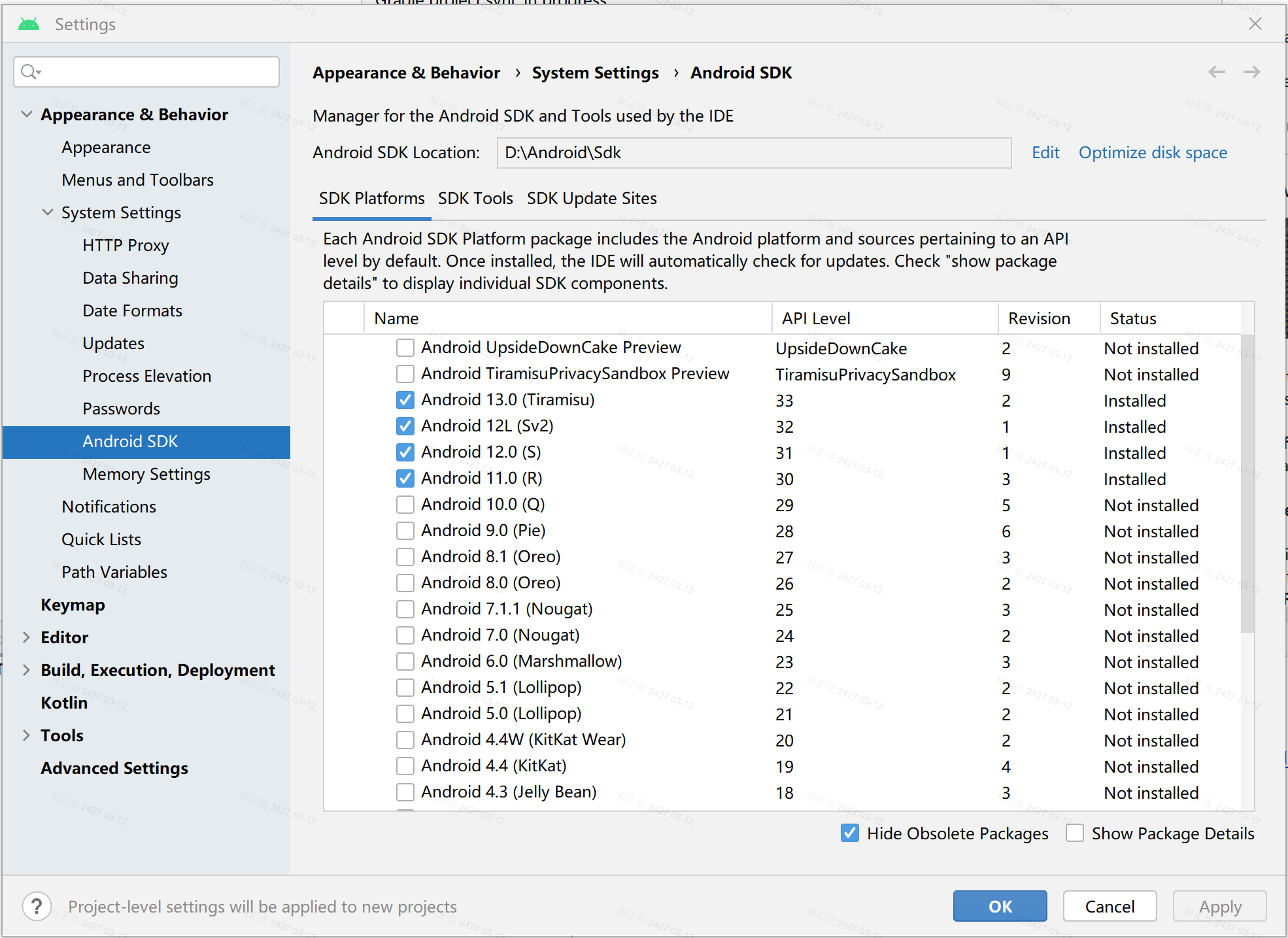
Na coluna Localização do AndroidSDK, clique no link Editar à direita para selecionar o caminho para salvar após baixar o SDK.
As três abas abaixo exibem SDKPlatforms por padrão, que é a lista de versões de cada plataforma SDK. Aqui você pode baixar os kits de desenvolvimento para cada plataforma.
A guia do meio SDKTools é a interface de gerenciamento de ferramentas, que pode atualizar online as ferramentas de compilação BuildTools, ferramentas de plataforma PlatformTools e outras ferramentas necessárias aos desenvolvedores.
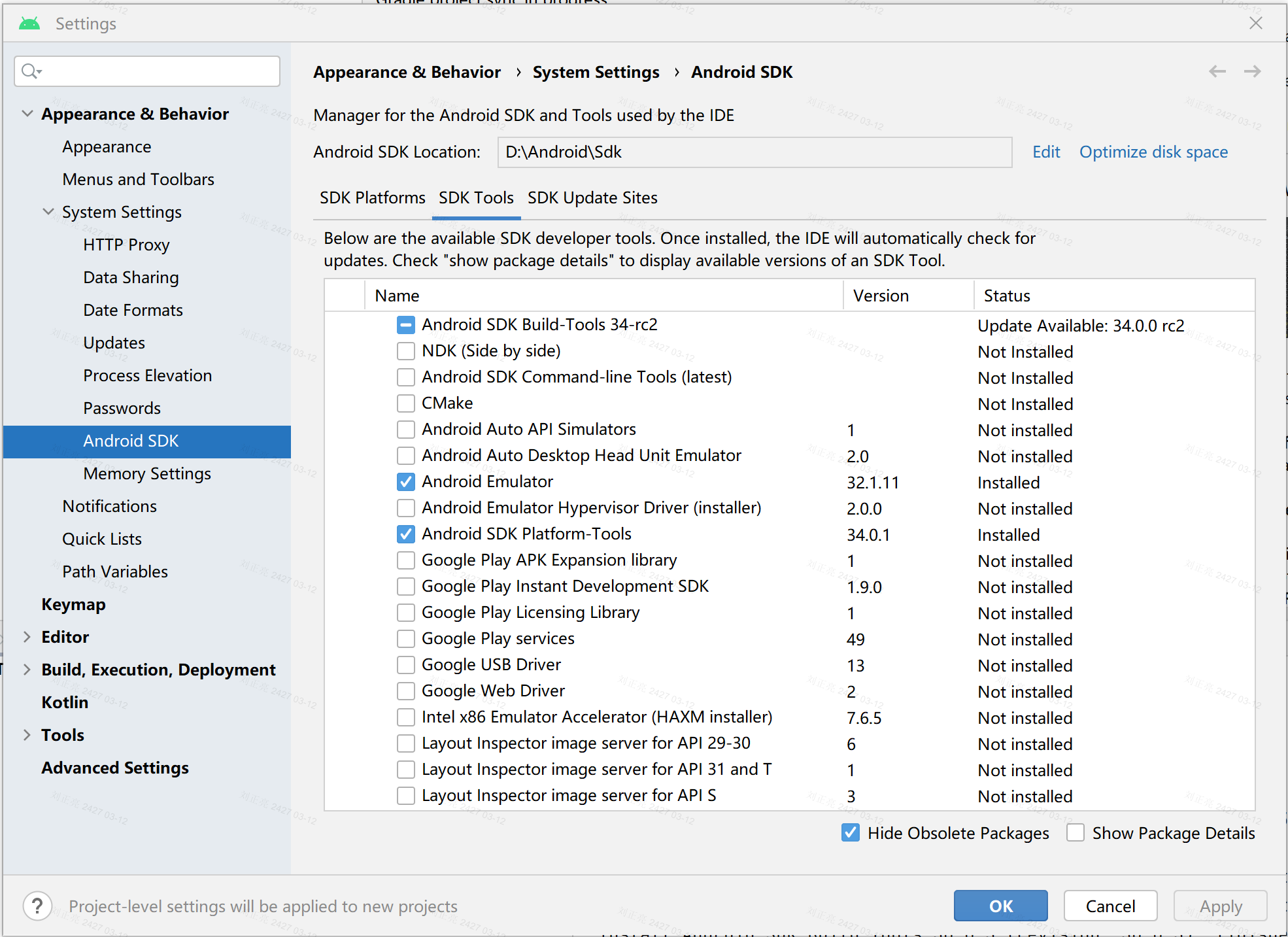
2. Crie e compile o projeto App
1. Crie um novo projeto
Abra o AndroidStudio, selecione o menu Arquivo → Novo → Novo Projeto e a janela Criar Novo Projeto aparecerá.
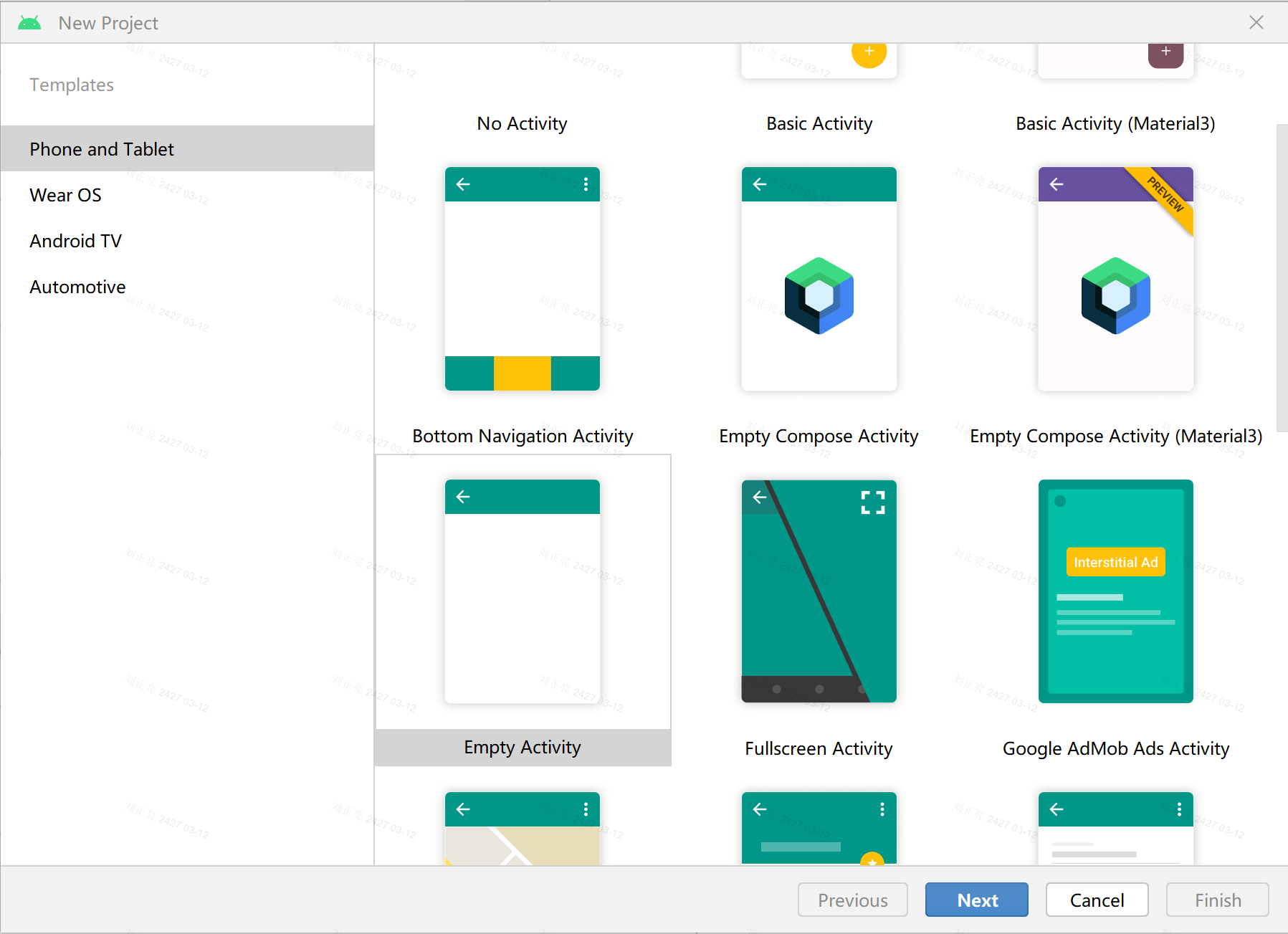
Em seguida, clique no botão Avançar para abrir a seguinte interface para configurar o projeto.

Clique em Concluir, o AndroidStudio apresentará a página do projeto criado.
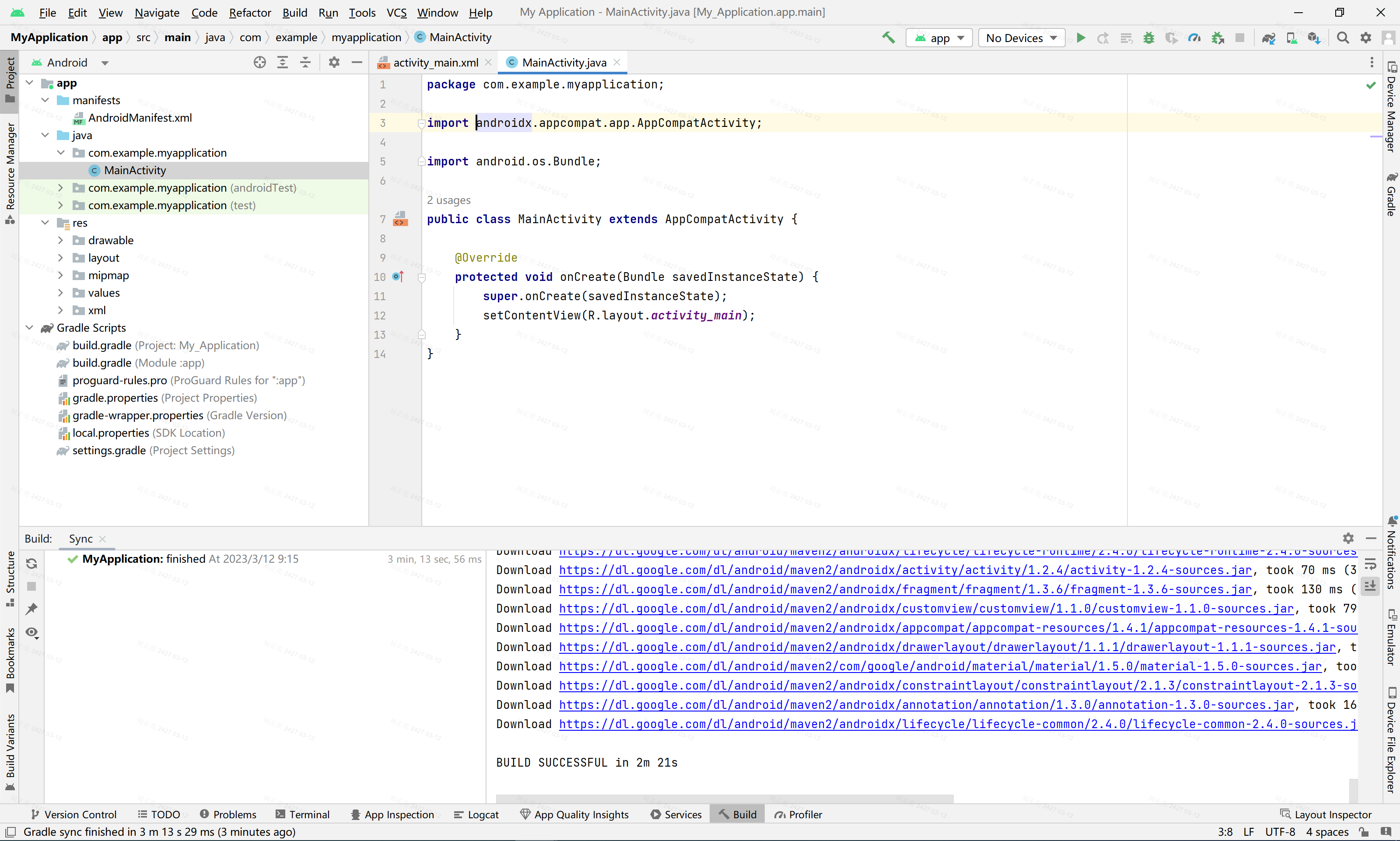
Após a criação do projeto, o AndroidStudio abre automaticamente Activity_main.xml e MainActivity.java e exibe o código-fonte de MainActivity.java por padrão. Observe a estrutura de diretórios do projeto do projeto: MainActivity.java é um arquivo de código de página escrito em código Java e Activity_main.xml é um arquivo de layout de página no formato XML.
2. Importe projetos existentes
Dependendo da forma organizacional do projeto App, existem dois métodos para importá-lo para o Android Studio.
(1) Importe o projeto inteiro, selecione o menu Arquivo → Abrir e selecione o diretório do projeto na caixa de diálogo pop-up para concluir a operação de importação do projeto.
(2) Importe um módulo. As etapas específicas de importação são as seguintes:
Selecione o menu Arquivo→Novo→NovoProjeto em sequência e siga as instruções para criar um novo projeto;
Após a criação do projeto, selecione o menu Arquivo→Novo→ImportModule e selecione o diretório do módulo na caixa de diálogo pop-up;
3. Compilar aplicativo
Além da compilação automática, você também pode compilar manualmente.Existem três maneiras:
(1) Selecione o menu Build→MakeProject em sequência. Este método irá compilar todos os módulos de todo o projeto.
(2) Selecione o menu Build→MakeModule *** em sequência. Este método irá compilar o módulo com o nome especificado.
(3) Primeiro selecione o menu Build→CleanProject e, em seguida, selecione o menu Build→RebuildProject, o que significa limpar primeiro o projeto atual e depois recompilar todo o projeto.
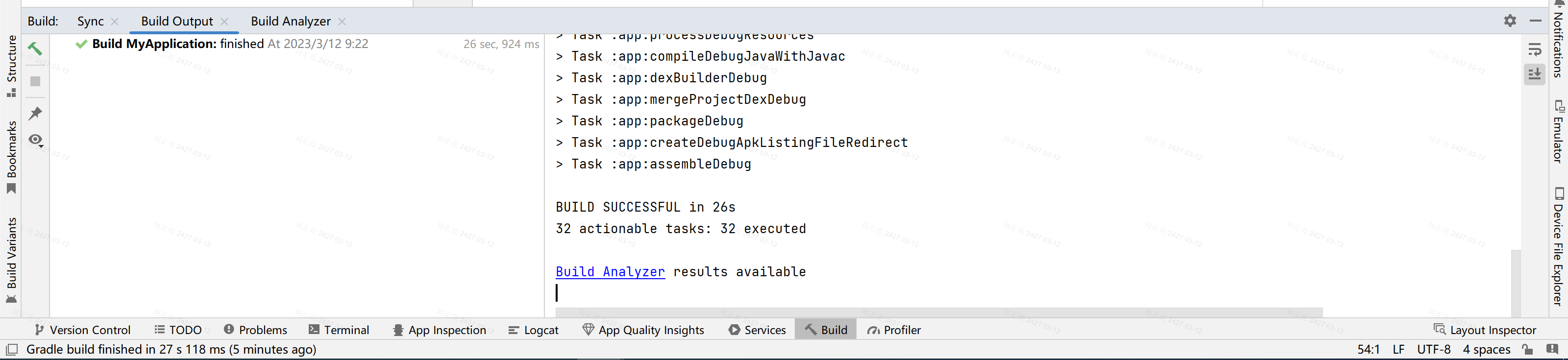
3. Execute o aplicativo
1. Crie um simulador integrado
O simulador refere-se à construção de uma janela de demonstração no computador para simular o efeito de execução do App na tela do celular.
Depois que o aplicativo for compilado, você precisa selecionar um dispositivo de acesso para executar. Selecione o menu Executar→Executar'aplicativo' (você também pode pressionar a tecla de atalho Shift+F10). Se já houver um dispositivo conectado, ele estará no dispositivo. Instale o aplicativo de teste. .
Caso não haja nenhum simulador disponível no início, você deve criar um novo simulador, selecionar o menu Ferramentas→Gerenciador de Dispositivos, ou clicar no botão Gerenciador de Dispositivos em ② na figura abaixo para abrir a interface de configuração do simulador, clicar em Criar dispositivo virtual em ③. Siga os passos descritos no livro para concluir a criação do simulador.

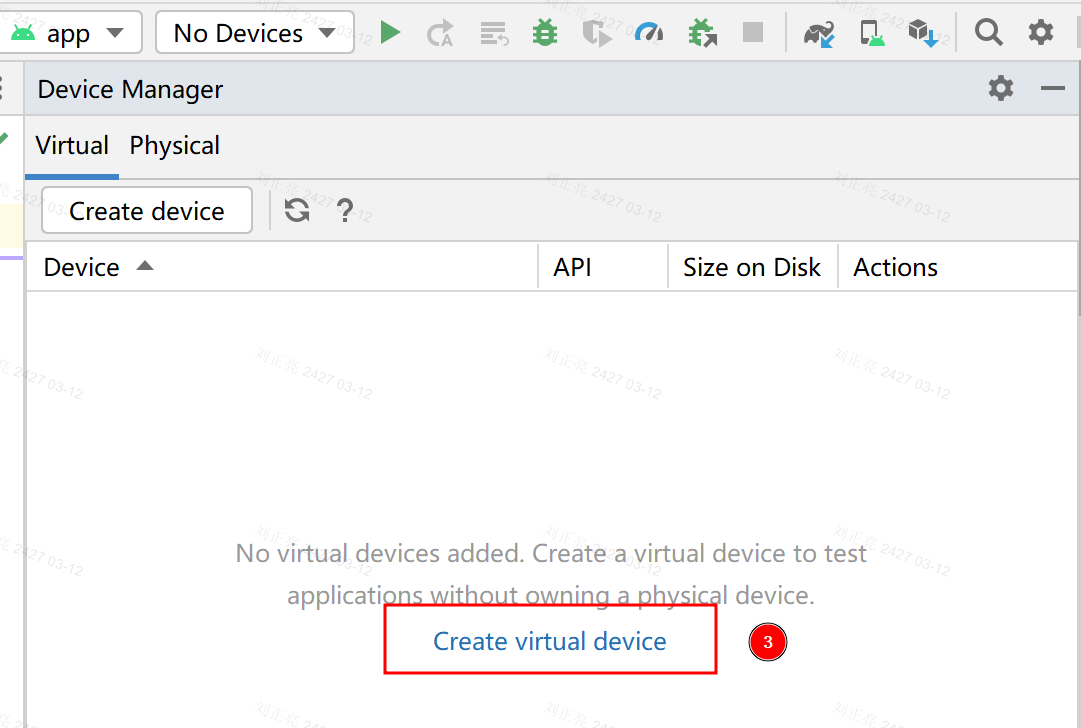
Crie a interface do simulador
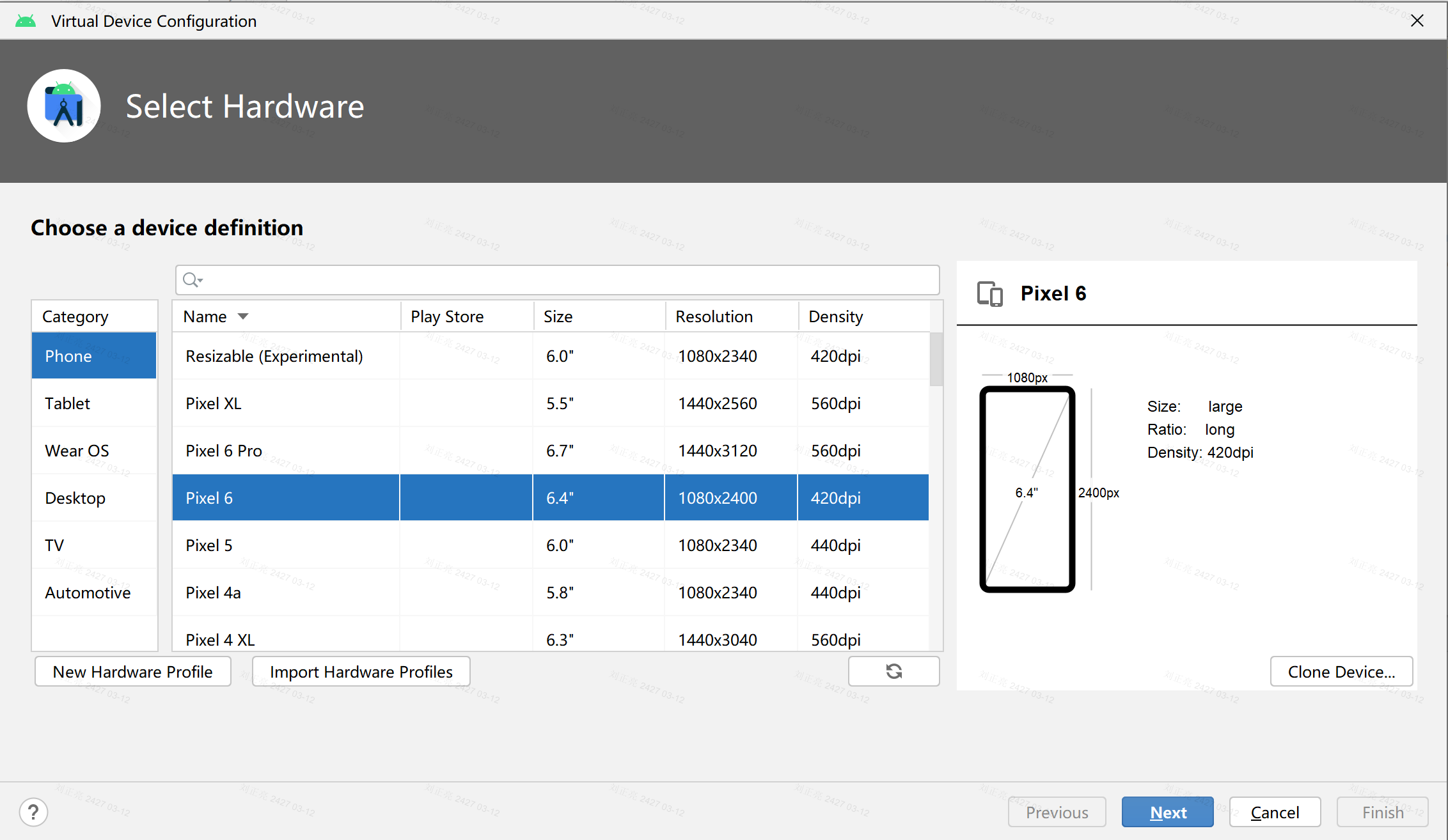
Selecione a versão SDK do emulador
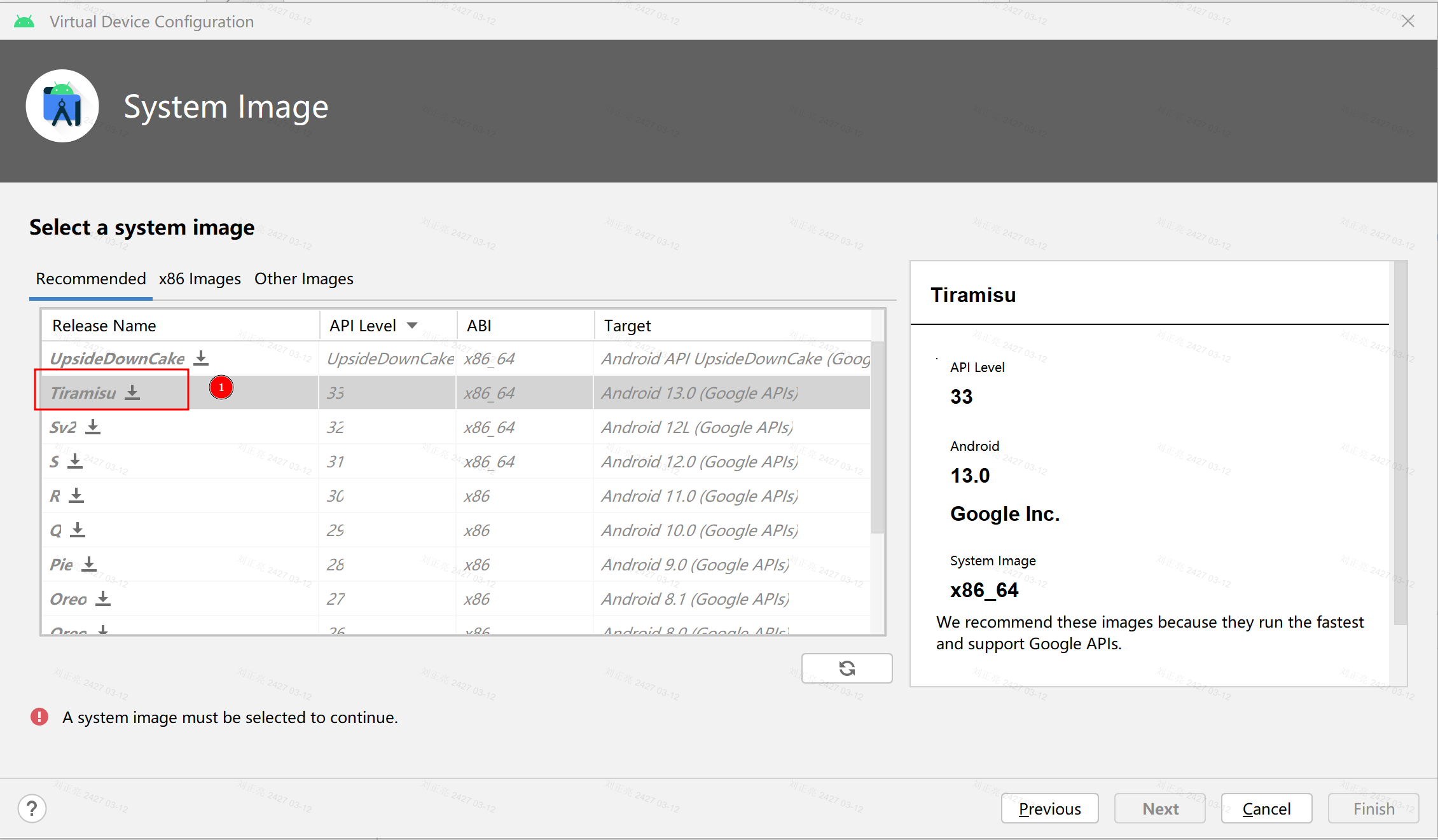
Aguarde a conclusão do download
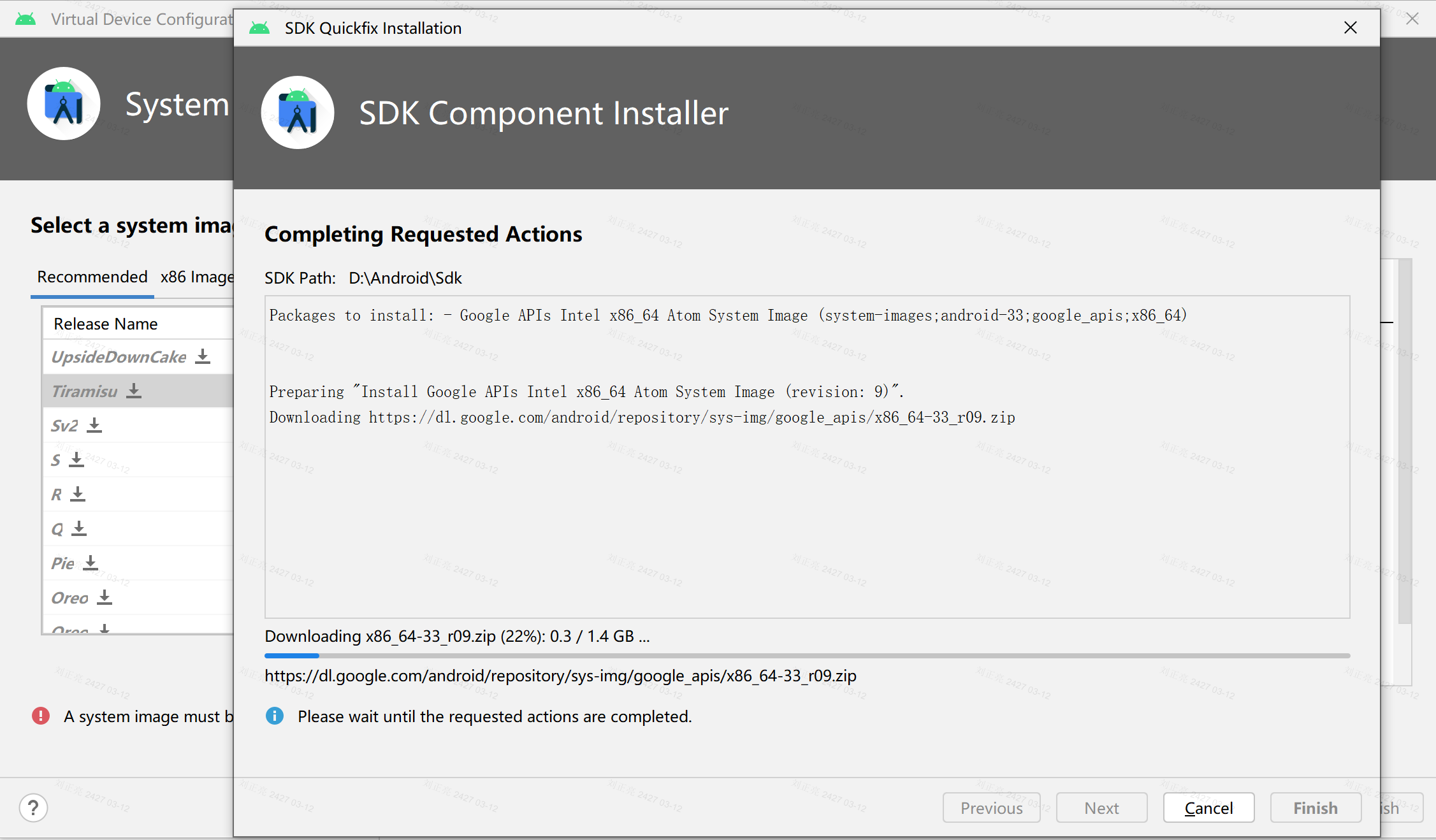
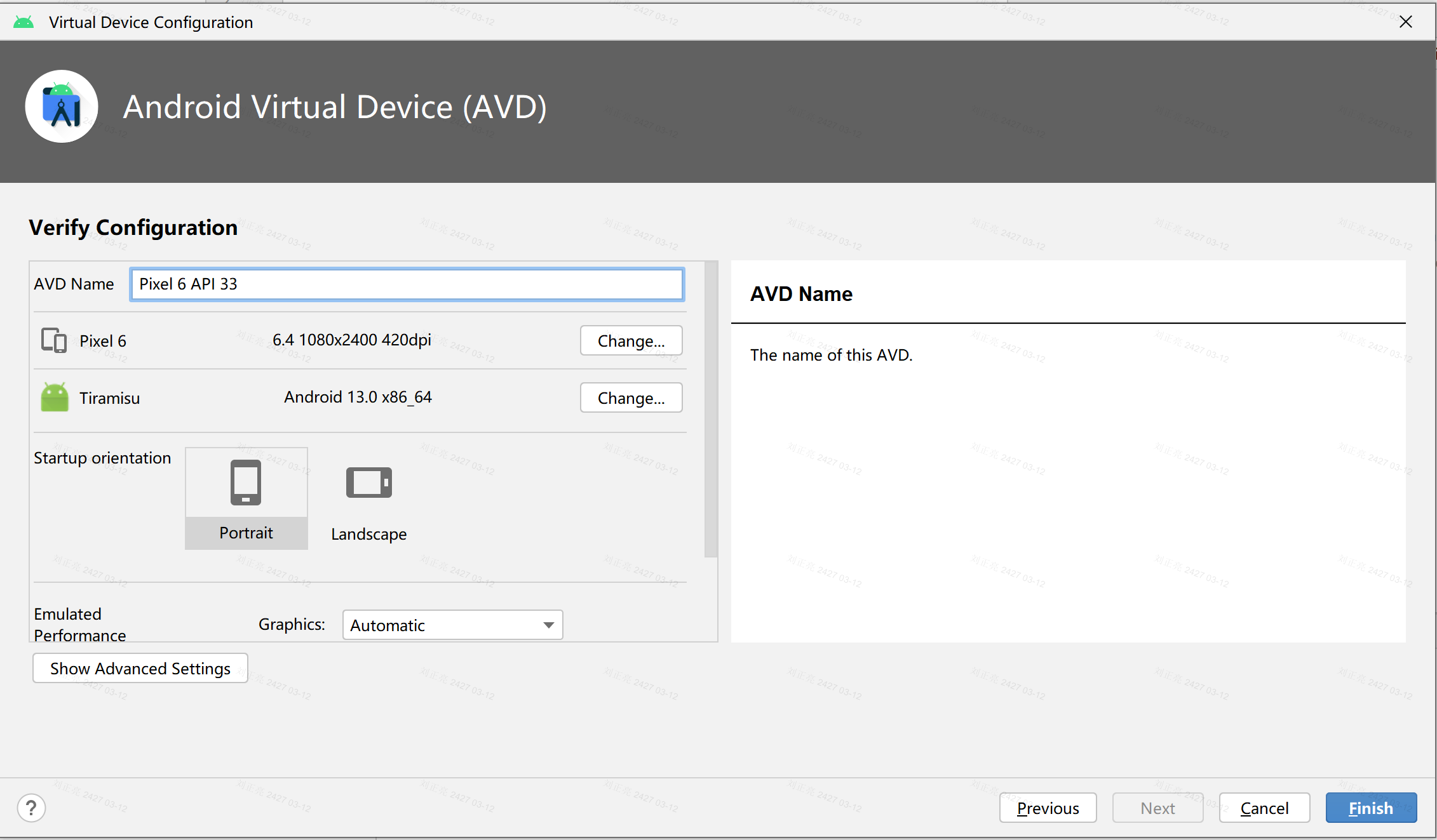
2. Execute o aplicativo no simulador
Após a criação do simulador, selecione o menu Executar → Executar ‘app’ ou clique diretamente no botão triangular de execução à direita do nome do simulador.

Depois que o emulador for iniciado, uma interface de emulador semelhante a um telefone celular aparecerá. Arraste a imagem de desbloqueio do meio para cima para desbloqueá-la e entre na interface de inicialização do HelloWorld do aplicativo.
